Co je soubor WebM a jak jej používat v systému Windows 10?
Různé / / August 05, 2021
Vydáno 18. května 2010 a vyvinuté organizacemi jako Initials, On2 Xiph, Matroska a později Google webM soubory se nyní většinou používají pro doručování videí na webové stránky. Je to perfektní alternativa pro soubory MPEG-4 a H.264. WebM je navíc pro streamování webových stránek vhodnější a efektivnější. V zásadě jsou tedy video soubory s příponou .webm soubory WebM. Se standardním HTML-5 je to nejkompatibilnější video formát, který lze použít. Populární služby jako Skype, Youtube a Facebook používají soubory WebM. Formát .webm využívá příponu souboru MKV. Rovněž prozkoumáme, jak použít tyto soubory .webm a otevřít je v počítači se systémem Windows 10.
Soubory WebM nejsou jen jakýkoli videosoubor a liší se od zbytku formátu videa, protože způsob generování souborů .webm je odlišný. Soubory .webm využívají ke kompresi zvukových souborů kompresní techniky OGG Vorbis. Chcete-li komprimovat video soubor, .webm používá technologii VP8. Proto je velmi vhodný formát videa pro doručování jakýchkoli online videí pomocí tagu videa HTML5; Pro soubory WebM neexistuje žádný limit rozlišení, můžete získat video souboru WebM pro 360p a 1080p, což z něj dělá velmi spolehlivý formát.
Ještě více můžete také převést jiné formáty videa pomocí jakékoli aplikace nebo online převaděče a proměnit jej v příponu souboru .wevm pro vaši webovou stránku. Lidé s málo známými znalostmi o příponách souborů Video často čelí problémům při používání nebo otevírání souboru .webm. Proto zmíníme některé z nejběžnějších způsobů použití o otevření souboru WebM.
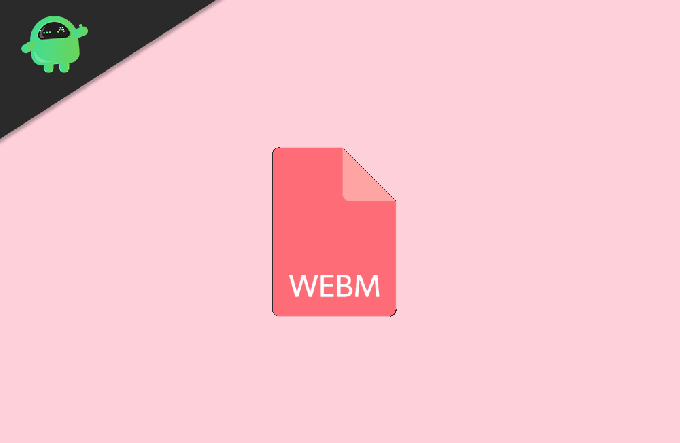
Obsah
- 1 Jak používat nebo otevřít soubor WebM v systému Windows 10?
-
2 Přehrávače souborů WebM třetích stran
- 2.1 Windows přehrávač médií
- 2.2 Přehrávač VLC Media Player
Jak používat nebo otevřít soubor WebM v systému Windows 10?
Otevření přípony souboru WebM je ve Windows 10 opravdu docela jednoduché. I když nemáte aplikaci třetí strany, konkrétně pro otevírání souborů WebM, můžete svůj webový prohlížeč využít. Ujistěte se, že používáte nejnovější verzi Microsoft Edge, Google Chrome nebo Firefox. Pokud váš prohlížeč není aktualizován, stále to může fungovat, ale je lepší udržovat vaše prohlížeče vždy aktualizované. Podle pokynů uvedených níže otevřete ve svém prohlížeči soubor WebM.
Krok 1) Otevřete adresář, klepněte pravým tlačítkem myši na soubor WebM a vyberte Otevřete s možnost z nabídky.
Krok 2) Zobrazí se výzva s výzvou k výběru aplikace, kterou chcete vybrat, přejděte dolů, vyberte výchozí prohlížeč a klikněte na ikonu OK knoflík.

Prohlížeč se otevře se souborem WebM a vy můžete sledovat video v prohlížeči, získáte všechny základní ovládací prvky pro video, jako je zastavení, přehrávání atd. Doporučujeme se ujistit, že prohlížeč, který používáte, podporuje HTML5. Téměř všechny prohlížeče nyní oficiálně podporují nejnovější webový standard HTML5, ale je lepší mít kontrolu.
Přehrávače souborů WebM třetích stran
Windows přehrávač médií

Pokud však nejste spokojeni s otevřením souboru WebM ve webovém prohlížeči, existuje spousta aplikací, které si můžete nainstalovat do systému Windows 10 a získat přístup k souboru WebM. Aplikace vám poskytnou mnohem více ovládacích prvků a funkcí videa. Nemusíte stahovat žádné aplikace třetích stran. Soubory WebM můžete také otevřít v Windows přehrávač médií.
Budete však muset zkontrolovat, zda má přehrávač potřebné zvukové a obrazové kodeky pro přehrávání souborů WebM. Pokud kodeky chybí, zobrazí se chyba a budete ji muset do systému nainstalovat ručně.
Přehrávač VLC Media Player
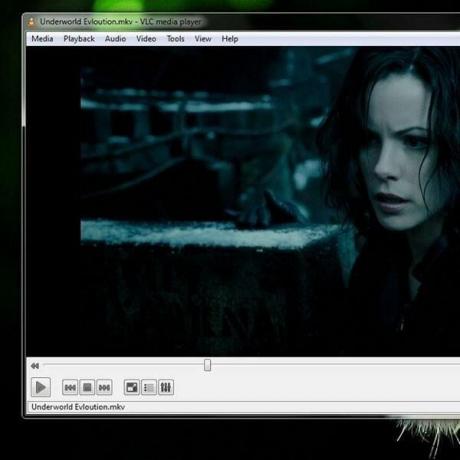
Pokud má váš soubor WebM potíže s otevřením pomocí Windows Media Player, můžete si vždy stáhnout nejlepší aplikaci pro přehrávání videa, která je venku. VLC je velmi populární video přehrávač a ve VLC můžete hrát téměř jakýkoli formát videa. VLC se dodává s předinstalovanými všemi potřebnými audio a video kodeky.
Pokud však zjistí, že něco chybí, automaticky to stáhne za vás. Je to perfektní video přehrávač pro otevírání souborů VLC. Ještě více získáte pomocí VLC spoustu funkcí, jako je přehrávání více videí současně.
Stáhněte si VLC Player pro Windows a Mac
Výběr redakce:
- Jak opravit Windows 10, který nehraje hry na celou obrazovku
- Zastavte automatickou instalaci nového Microsoft Edge v systému Windows 10
- Jak používat multitasking dlaždic Windows v macOS Catalina?
- Jak zakázat vyhledávání Yahoo na Windows 10 a Mac
- Nejlepší rozšíření pro Chrome ke správě karet
Rahul je student výpočetní techniky s velkým zájmem o oblast technologií a kryptoměn. Většinu času tráví buď psaním, posloucháním hudby nebo cestováním po neviděných místech. Věří, že čokoláda je řešením všech jeho problémů. Život se stává a káva pomáhá.

![Jak vykořenit Xiaomi Poco F2 Pro pomocí Magisk [není potřeba TWRP]](/f/2ca14959b7dda70a117b58c803833be9.jpg?width=288&height=384)
![Jak nainstalovat Stock ROM na Vinko P7 [Firmware Flash File]](/f/7ea2bb75acb076502b889ef5270af3a0.jpg?width=288&height=384)
![Stáhnout MIUI 11.0.4.0 Global Stable ROM pro Redmi 6 [V11.0.4.0.PCGMIXM]](/f/e71e9b5e772b0da6b8839306698963a6.jpg?width=288&height=384)